Jak monitorovat výkon GPU v systému Windows 10

Pokud potřebujete vyřešit problém s grafikou v počítači nebo zjistit, jak vaše nová grafická karta drží, můžete sledovat GPU pomocí Správce úloh v systému Windows 10 1709 nebo vyšší.
Správce úloh je nástroj pro monitorování systémuvestavěný do systému Windows, který umožňuje sledovat několik aspektů operačního systému a hardwaru počítače. V poslední době získává nové funkce s novými verzemi Windows 10, včetně sledování spotřeby energie v aplikaci a možnosti nastavit výchozí kartu.
A s Windows 10 1709 Microsoft přidalschopnost sledovat používání vašeho GPU. Můžete sledovat několik věcí, včetně využití GPU aplikace, využití videopaměti aplikace a celkového využití prostředků GPU.
Sledujte výkon GPU v systému Windows 10
Chcete-li sledovat výkon grafické karty, jednoduše otevřete Správce úloh. Buď klepněte pravým tlačítkem myši na hlavní panel a vyberte položku Správce úloh nebo stiskněte klávesu Windows a typ: Správce úloh a stiskněte Enter. Otevřete kartu Procesy a pro přidání sloupce GPU klepněte pravým tlačítkem myši na záhlaví sloupců a vyberte možnost „GPU“ - můžete také přidat „GPU Engine“, pokud chcete.
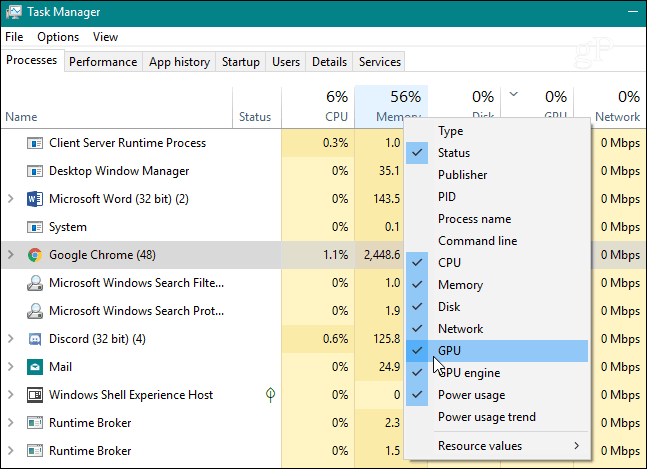
Poté budete moci sledovat, jakprocenta vašeho výkonu GPU používají jednotlivé spuštěné aplikace. Stejně jako u jiných sloupců můžete kliknout na její záhlaví a třídit od nízkého po vysoké použití nebo od vysokého po nízké.
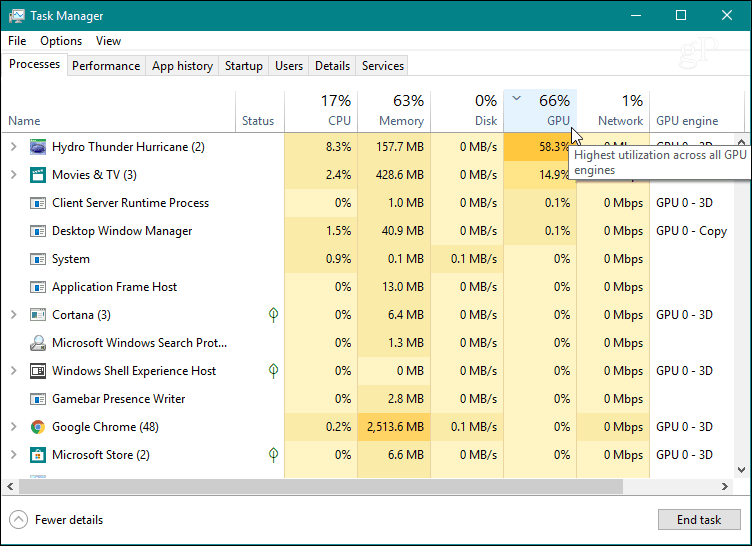
Chcete-li sledovat celkové využití prostředků GPU, klikněte nakartu Výkon a přejděte dolů v levém podokně a najděte možnost „GPU“. Zde můžete sledovat využití v reálném čase. Zobrazuje různé grafy toho, co se děje s vaším systémem, jako je kódování videí nebo hraní her. Můžete také sledovat vyhrazenou paměť na grafické kartě nebo u integrované grafické karty můžete zobrazit využití sdílené systémové paměti.
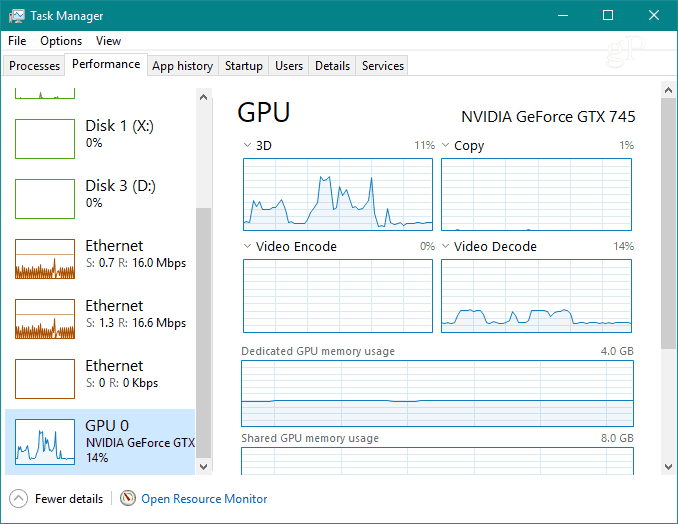
Můžete také změnit každý z grafů tak, aby se zobrazovaly další potřebné informace o použití.
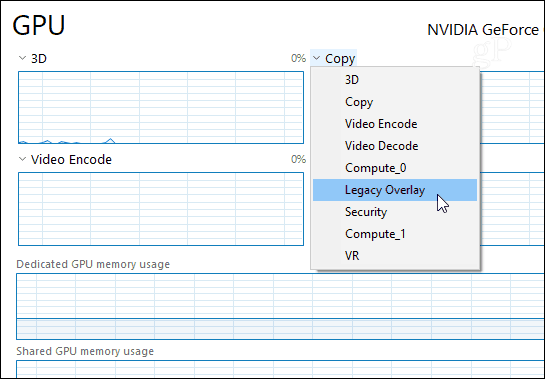
Pokud se chcete blíže podívat pouze na grafy,poklepejte na něj nebo klepněte pravým tlačítkem a vyberte možnost „Přehled grafu“. To vám poskytne menší okno, které můžete sledovat bez zbytečného nepořádku Správce úloh.
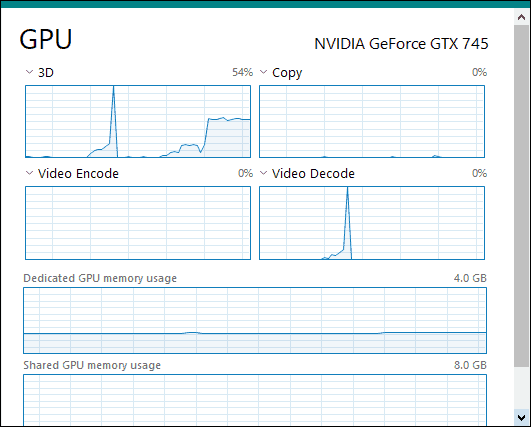
Ve spodní části okna uvidíte verzi nainstalovaného ovladače vaší karty, slot, do kterého je zapojen na základní desce a další.
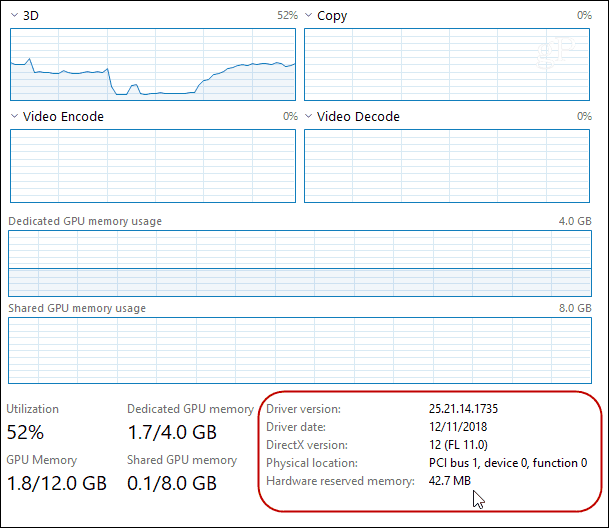
Chcete-li zobrazit využití videopaměti aplikace, přepněte nazáložka „Podrobnosti“. Poté klepněte pravým tlačítkem myši na záhlaví sloupce a v nabídce klepněte na příkaz „Vybrat sloupce“. Přejděte dolů a zkontrolujte sloupce, které chcete zobrazit, například „GPU“, „GPU Engine“, „Vyhrazená paměť GPU“ a „Sdílená paměť GPU“.
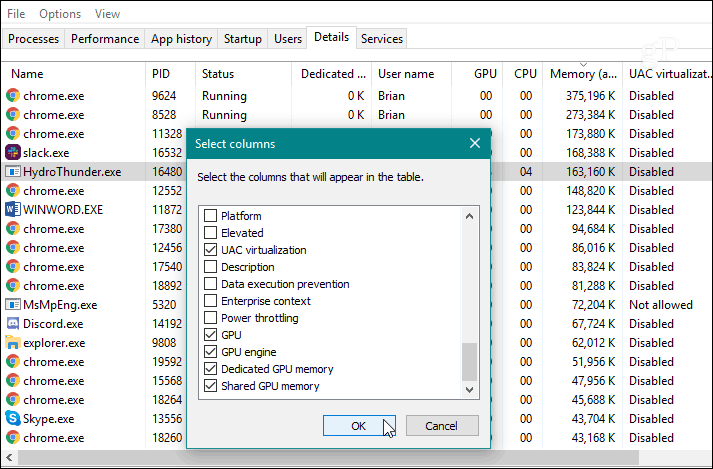
Pokud potřebujete vyřešit grafický problémv počítači nebo jen chcete vidět, jak dobře vaše zbrusu nová grafická karta zpracovává nejnovější 3D hru, můžete tak učinit sledováním aktivity GPU ve Správci úloh ve Windows 10 1709 nebo vyšší. Poskytuje vám velké množství informací a nemusíte instalovat obslužný program třetích stran.










Zanechat komentář